Apple Watch から Apple ID を削除する方法
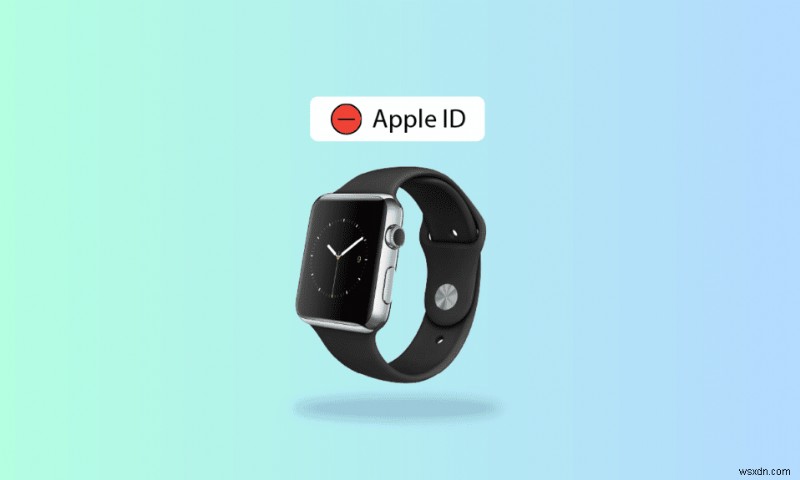
Apple Watch は、心拍数、血圧、酸素レベルなど、すべての重要な健康情報を追跡できる Apple のウェアラブル フィットネス/スマート ウォッチです。また、他の Apple デバイスと接続して、シームレスなやり取りを提供できます。 Apple Watch は iPhone に接続し、すべての通話、メッセージ、およびその他の通知について通知します。 Apple Watch から Apple ID を削除する方法を知りたい場合は、最後までお楽しみに。この記事では、Apple ID パスワードを使用せずに Apple Watch を削除する方法と、Apple Watch でハード リセットを行う方法について説明します。また、Apple Watch が他人の Apple ID を要求する理由についても学びます。

Apple Watch から Apple ID を削除する方法
iPhone の Watch アプリを使用して、Apple ID から Apple Watch を削除できます。 .この記事を最後まで読んで、理解を深めるために写真を使用して詳細な方法で同じことを示す手順を学びます。
Apple Watch が他人の Apple ID を要求するのはなぜですか?
現在使用している Apple Watch が他人のものであるため、Apple Watch が他人の Apple ID を何度も要求します . Apple Watch を中古で購入した場合、時計の Apple ID はその人のものである可能性が高くなります。その人が Apple Watch を iPhone から切断していないことが原因である可能性があります .また、Apple Watch をリセットしたが、iPhone デバイスから削除するのを忘れていた可能性もあります。
Apple Watch を別のユーザーに譲渡するにはどうすればよいですか?
Apple Watch を別のユーザーに譲渡する前に、リンクを解除してすべての個人情報を消去する必要があります また、データをバックアップしてください。次の手順に従って、データのリンクを解除して消去してください。
1. まず、Apple Watch を置きます とiPhone 互いに近い。
2. 次に、iPhone で Watch アプリを開き、[マイ ウォッチ] をタップします。 タブ
3. 上部から Apple Watch をタップします .

4. 情報をタップします アイコン

5. [Apple Watch のペアリングを解除] をタップします .

6. 次に、[Apple Watch のペアリングを解除する] をタップします。 ポップアップからもう一度オプションを選択して確認してください。

7. Apple ID パスワードを入力してください [ペアリングを解除] をタップします プロセスを終了します。

8. マイ ウォッチに戻る メニューを開き、一般 をタップします リストから。

9. 下にスワイプして [リセット] をタップします .

10. 次に、[Apple Watch のコンテンツと設定を消去する] をタップします その後のポップアップを確認してください。

11. 同じリセットから メニューで、[すべての携帯電話プランを削除] をタップします 次のプロンプトを確認します。

古い iPhone を使用せずに Apple Watch のペアリングを解除するにはどうすればよいですか?
古い iPhone を使用せずに Apple Watch のペアリングを解除するには、次の手順に従ってください:
1. ブラウザで iCloud Find My Phone ページにアクセスします。
2. Apple ID を入力してください とパスワード サインイン .

3. [すべてのデバイス] をクリックします。> Apple Watch .

4. [Apple Watch を消去] をクリックします。 .

5. [次へ] をクリックします。 デバイスが消去されるまで。
6. 最後に X をクリックします。 ボタンをクリックして、正常にペアリングを解除します。
Apple Watch の Apple ID とパスワードを変更できますか?
はい 、Apple Watch で Apple ID とパスワードを変更できます。 Apple Watch のパスワードは簡単に変更できます。ただし、Apple ID を変更するには、まず Apple Watch から切断してから、メールまたは電話番号を使用して新しい Apple ID を確認する必要があります。他の Apple デバイスを使用して、Apple ID とパスワードを変更することもできます。
Apple ID パスワードなしで Apple Watch を削除するにはどうすればよいですか?
Apple ID パスワードなしで Apple Watch を削除するには、Apple Watch で次の手順を実行する必要があります:
1. 設定をタップします Apple Watch のアプリ

2. 一般をタップします オプション。

3. [リセット] をタップします> すべてのコンテンツと設定を消去 .

4. パスコードを入力 .

5. 最後に、[すべて消去] をタップします。 Apple Watch を削除またはリセットします。

Apple Watch から Apple ID を消去できますか?
はい 、Apple Watch から Apple ID を消去できます。 Apple ID を削除するには、Apple Watch アクティベーション ロックを削除する必要があります。 これにより、すべてのデータが削除され、iPhone とのペアリングが解除されます。 Apple Watch を売却する場合は、必ず Apple ID を削除してください。
Apple Watch から Apple ID を消去する方法
Apple Watch から Apple ID を消去するには、次の手順に従います。
1. Apple Watch を置きます とiPhone Watch を開きます。
2. マイ ウォッチをタップします タブ> Apple Watch .

3. 情報をタップします アイコン>Apple Watch のペアリングを解除 .
4. [Apple Watch のペアリングを解除する] をタップして、ポップアップを確認します。
5. 次に、Apple ID パスワードを入力します [ペアリングを解除] をタップします アクティベーションロックをオフにします。

6. マイ ウォッチから メニューを開き、一般> リセット をタップします .
7. 次に、[Apple Watch のコンテンツと設定を消去する] をタップします .

8. 次のポップアップを確認します .
9. リセットに戻る メニューを開き、[すべての携帯電話プランを削除] をタップします
10. 最後に、その後のプロンプトを確認します プロセスを完了します。
Apple Watch を工場出荷時の設定にリセットするにはどうすればよいですか?
Apple Watch を工場出荷時の設定にリセットするには、次の手順に従ってください:
注意 :Apple ID を使用して Apple Watch にログインしていることを確認してください。
1. 設定を開く Apple Watch のアプリ
2. [一般]> [リセット] をタップします .
3. [すべてのコンテンツと設定を消去] をタップします .

4. パスコード を入力します リセットプロセスを確認します。

5. [すべて消去] をタップします Apple Watch を工場出荷時の設定に正常にリセットします。
Apple Watch でハード リセットを行うにはどうすればよいですか?
Apple Watch でハード リセットを行うには、次の手順に従います。
注意 :これらの手順を実行する前に、充電中の Apple Watch を接続し、次のプロセスが完了するまでそのままにしておいてください。
1. まず、サイド ボタンを長押しします 電源オフ メニューが表示されるまで .
2. POWER OFF を長押しします オプション

3. 次に、[すべてのコンテンツと設定を消去する] をタップします .

4. 緑色のチェック マーク アイコンをタップします リセットプロセスを開始します。
Apple ID と以前の所有者なしで Apple Watch をリセットするにはどうすればよいですか?
Apple ID と以前の所有者なしで Apple Watch をリセットするには、次の手順に従ってください:
注意 :これらの手順を実行する前に、充電中の Apple Watch を接続し、次のプロセスが完了するまでそのままにしておいてください。
1. サイド ボタンを長押しします
2. 電源オフ メニューから 、電源オフを長押しします オプション。
3. [すべてのコンテンツと設定を消去] をタップします .

4. 最後に、緑色のチェック マーク アイコンをタップします .
ハード リセット プロセスが開始されます。プロセスが完了するまで待って、新しい Apple Watch を確認してください。
推奨 :
- Cash App から銀行口座を削除する方法
- iCloud からメッセージを削除する方法
- 自分の Apple ID がどこで使用されているかを確認するにはどうすればよいですか?
- AirPods と AirPods Pro をリセットする方法
Apple Watch から Apple ID を削除する方法についてご理解いただけましたでしょうか。 .以下のコメントセクションから、ご質問やご提案をお気軽にお寄せください。次の記事で知りたいトピックをお知らせください。
-
Windows 10 から Bing を削除する方法
通常、Windows では Bing 検索が有効になっており、[スタート] メニューを使用して何かを検索すると、コンピューターと Bing の両方から結果が表示されます。とにかくこれは良いことですが、Windows 10 から Bing 検索を削除することで、検索プロセスをはるかに簡単にすることができます。理由はユーザーごとに異なる場合があります。プライバシー、バグ、または単に個人的な嫌悪感である可能性があります。 注:Windows 検索バーを使用して検索を実行すると、システム設定、ファイル、またはプログラム内など、最初のインスタンスでローカル検索結果が表示されます。ローカルの結果で何も見
-
Apple Watch で WhatsApp を使用するには?
製品を販売したい場合は、それをシステム アプリに制限することはできず、サードパーティ アプリのインストールを許可する必要があります。 Android は長い間このルールに従ってきましたが、Apple はこれに気付いたようで、Apple Watch にサードパーティのアプリをインストールできるようになりました。その結果、現在多くのアプリ開発者が公式の Watch OS アプリを開発しています。ただし、最も人気のあるソーシャル メディア メッセンジャーの 1 つである WhatsApp は、Apple Watch 専用のアプリをまだ開発していません。しかし、Apple Watch で WhatsA
